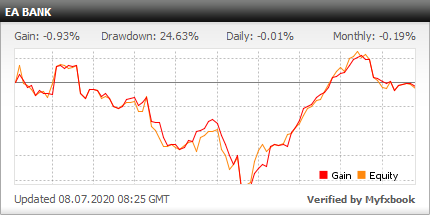日本のものならGogojungleが提供しているRealTradeがオススメかな。
個別のEA毎(マジックナンバー毎)に成績を出すことも出来るよ!
FX成績管理が無料でできるツールは?REAL TRADEは日本製で個別成績表示も可能
MT4でFXやEA(自動売買)を運営しているなら、下記のようにグラフで成績を公開することが可能です。
FX総合販売サイトのGogoJungleが無料で提供している「REAL TRADE」なら、きれいなビジュアルで成績を表示することが出来ます。


黒色の線が収益で、オレンジ色が含み損益も入ったグラフなんだね。
わかりやすいね!




簡単なデータが確認できる詳細ページ。リンクをクリックすると、GogoJungleのREAL TRADEページに移動して、詳細を確認することが出来るよ。
詳細データでは、ステータスとして以下が確認できます。全部日本語表記なのでわかりやすいですね。


| 初期額 | 計測期間 |
| 合計獲得pips | 取引回数 |
| 平均獲得pips | 保有中ポジション数 |
| 最大獲得pips | 口座 |
| 最小獲得pips | 通貨 |
| 勝率 | レバレッジ |
| 平均保有時間 | アクセス数 |
更に、トレード実績も。各項目は公開非公開を選ぶことが出来ます。


通貨ペア別取引比率、月別損益、月別取引回数、取引数内訳、月別 Pips、月別勝率などのグラフもあります。この辺りはさすがEAの成績を長年可視化してきた実力がいかんなく発揮されています。


REAL TRADEは日本語・英語表記が可能
このあと紹介するmyfxbookとの比較にもなりますが、表示は日本語がメインで、英語を選択することも出来ます。(現在はグラフのみ)
FX成績管理のmyfxbookとの違いは日本語表記とデザイン性


myfxbookは昔から使っているから僕はなれているけど、初めての人は日本語で使いやすいREAL TRADEがオススメかな!
REAL TRADEの使い方
FX総合サイトのGogoJungleにアカウント登録
GogoJungleにアカウント登録して、Real Tradeに必要な設定情報を取得しましょう。会員登録、REAL TRADEの利用は無料です。
_-_自動売買・相場分析・投資戦略の販売プラットフォーム_-_GogoJungle.png)
_-_自動売買・相場分析・投資戦略の販売プラットフォーム_-_GogoJungle.png)
会員ページよりREAL TRADEを利用する
それでは、ここからはREAL TRADEを実際に設定していきます。
会員サイトにログインすると左のメニューの真ん中辺りにREALTRADEがあります。このアカウント情報をクリックします。

マイページのREAL TRADEから「ex4 ダウンロード」をクリックします。
続いてライセンスキーを発行します。(新規で作成する時は+ボタンから作成出来ます。)


ex4ファイルをお使いのMT4のExpertに入れます。
MQL4\Experts
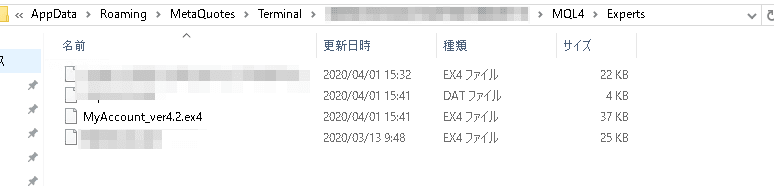
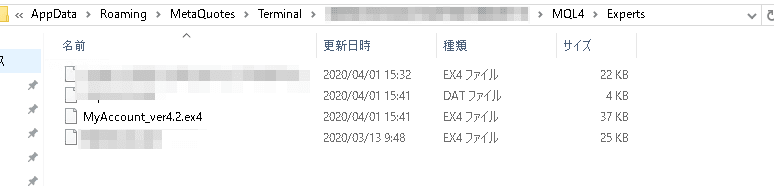
こちらを何でも良いのでチャートを開いてドラッグアンドドロップ!


設定の際に、先程発行したライセンスキーを登録します。 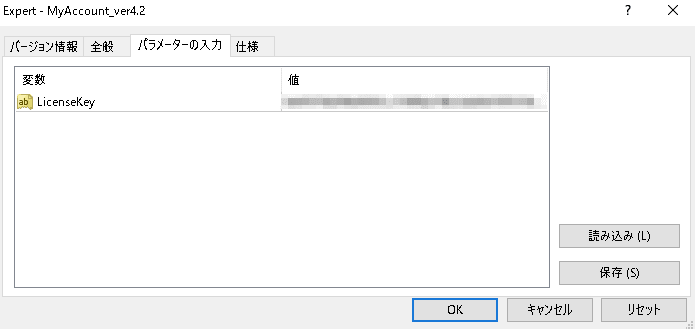
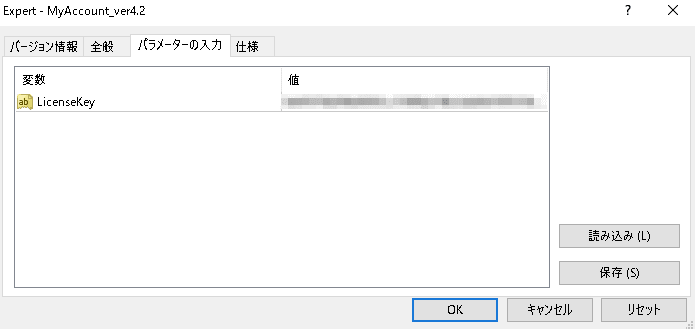
以上で完了です。いつものニコちゃんマークが出ればOKです。
表示はすぐにできるのですが、トレードや残高などは表示されるまで少し時間がかかるようです。
REAL TRADEは公開設定が自由自在
自分だけで利用したい方から、金額は表示したくない、トレードは公開したくないなど、色々な表示非表示へのこだわりがあるかと思います。
そんな方は、設定から公開設定項目を管理しましょう。
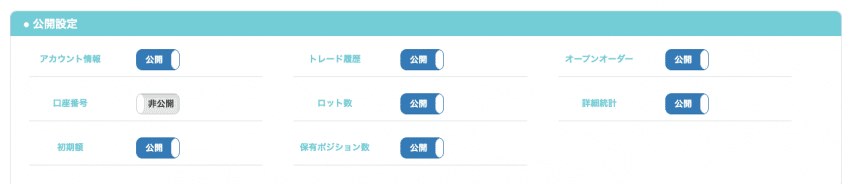
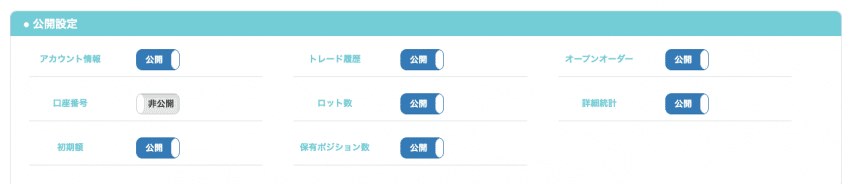
アカウント情報
口座番号
初期額
トレード履歴
ロット数
保有ポジション数
オープンオーダー
詳細統計
マジックナンバーを管理すれば、EAごとの成績が管理できる
ここはまだ調整中なところもあるようです。GogoJungleで購入したEAなら自動で利用しているEAがとうろくされ、表示されるようです。私が利用した時は上手くいかず、手動で設定しました。これで表示は問題なく出来るので、上手くいかなければ手動設定で対応すれば良いでしょう。


REAL TRADEは全体グラフだけでなく個別グラフも出せる
これは嬉しい機能で、全体の成績だけでなく、個別のEAごとの成績を出すことが出来ます。裁量トレードの方にはあまり必要ではないかもしれませんが、EAトレードの場合、複数のポートフォリオを組むため、あると嬉しい設定。
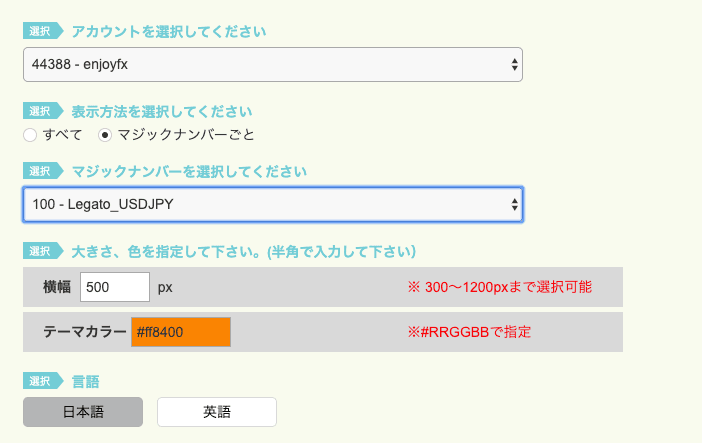
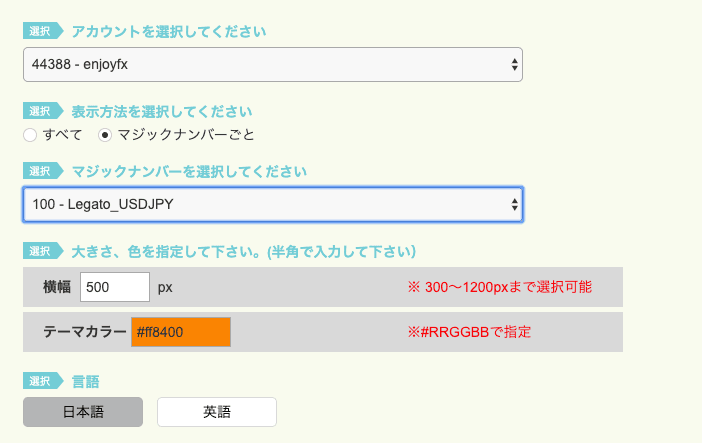
公開するとこんな感じですね。
他のREAL TRADEユーザーの成績も見れる
もちろん他の方のトレード結果も見ることが出来ます。
特にEAの場合、動作させている環境によって微妙に異なる動きをすることがあります。REAL TRADE内では様々な証券会社が利用されているので、自分の使っているものが他だとどう動いているかなども確認することが出来ますよ。
ぜひ、自分だけの成績管理グラフを作ってみてください。


 『もちぽよアラート』トレンドの押し目&戻し~逆張りまで高精度で狙えるサインインジケーター+手法のセット
『もちぽよアラート』トレンドの押し目&戻し~逆張りまで高精度で狙えるサインインジケーター+手法のセット